Bên cạnh thư viện âm nhạc khổng lồ, Apple Music còn sở hữu một “kho lưu trữ” lời bài hát cực kỳ phong phú mà bạn có thể chia sẻ với bạn bè hoặc sử dụng làm status “sống ảo” trên mạng xã hội.
Trong bài viết này, chúng ta sẽ cùng tìm hiểu cách chia sẻ trực tiếp lời bài hát từ Apple Music trên iPhone hoặc iPad, thay vì phải chụp ảnh màn hình và chia sẻ hình ảnh đó theo cách thủ công như nhiều người vẫn làm.
Chia sẻ lời bài hát trên Apple Music
Đây thực chất là một tính năng khá mới mẻ, được giới thiệu lần đầu trong iOS và iPadOS 14.5 vừa ra mắt. Tính năng này sẽ chỉ hoạt động với các bài hát có lời được đồng bộ hóa theo thời gian trong Apple Music, và không phải bất cứ bài hát nào trên Apple Music cũng được cập nhật lời theo thời gian. Ngoài ra, bạn cũng nên lưu ý rằng lời bài hát được lưu trữ ở định dạng văn bản sẽ không tự động cuộn khi bài hát đó đang phát.
Để sử dụng tính năng này, trước tiên, bạn mở ứng dụng “Music” trên iPhone hoặc iPad của mình và cho phát bài hát mà bạn muốn chia sẻ lời.
Nhấn vào biểu tượng lời bài hát ở góc dưới cùng bên trái.
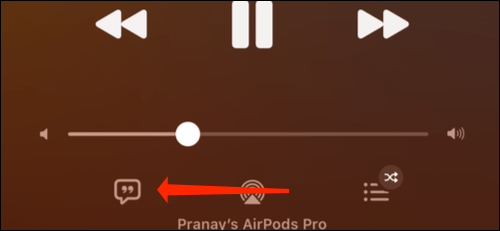
Tiếp theo, bạn cần chạm và giữ vào phần lời bài hát mà mình muốn chia sẻ để “bôi đen” nó.
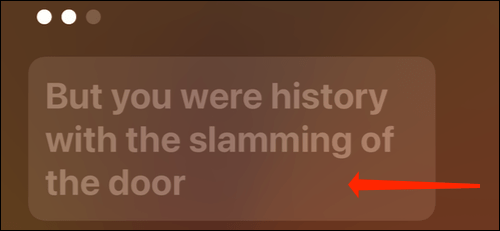
Một bảng chia sẻ sẽ lập tức hiện ra. Phần trên cùng sẽ hiển thị phần lời bài hát mà bạn vừa chọn. Apple Music giới hạn bạn chỉ có thể chia sẻ lời bài hát với tối đa 150 ký tự và không cho phép bạn chọn nhiều phần của cùng một bài hát. Chẳng hạn, nếu bạn thích dòng đầu tiên và dòng cuối cùng một bài hát, bạn không thể chia sẻ chúng cùng lúc.
Nhấn vào một vài dòng trong lời bài hát. Các phần được chọn sẽ được làm nổi bật, trong khi những phần còn lại sẽ vẫn ở màu đen trắng.
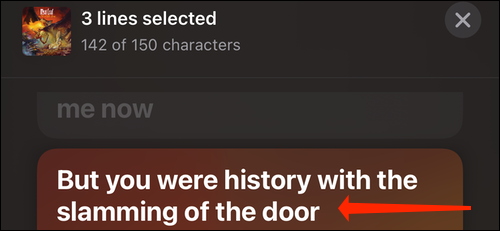
Nếu bạn muốn hoàn tác một lựa chọn, hãy nhấn lại vào dòng đó.
Ngoài ra, bạn có thể cuộn lên hoặc xuống một phần khác của lời bài hát và chọn phần đó. Một thông báo bật lên sẽ xuất hiện hỏi bạn có muốn thay thế lựa chọn lời bài hát hiện tại hay không, nhấn “Replace”.
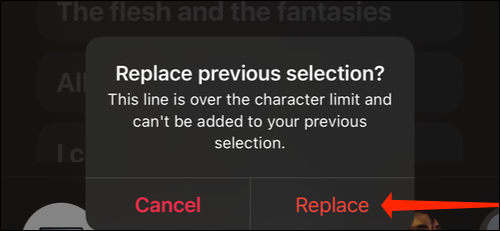
Khi đã chọn xong lời bài hát, giờ đến bước chia sẻ. Bạn có thể chia sẻ phần lời bài hát này đến một người trong danh bạ qua ứng dụng Messages, cũng như chia sẻ qua AirDrop, Instagram và nhiều lựa chọn khác.
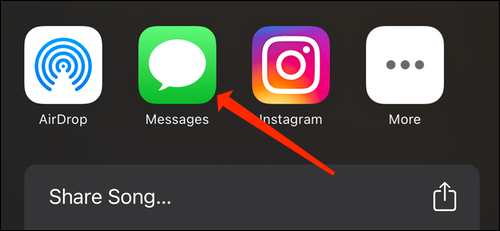
Khi lời bài hát được chia sẻ qua Messages, người nhận cũng có thể nghe trực tiếp bài hát đó.
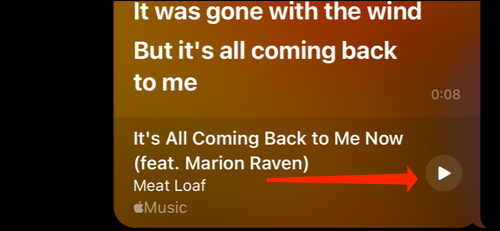
Nếu bạn chia sẻ lời bài hát lên Instagram, một story tương ứng sẽ tự động được tạo.
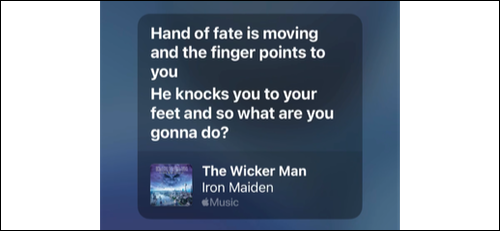
Những người theo dõi bạn có thể bấm vào liên kết “Play on Apple Music” để nghe bài hát đó.
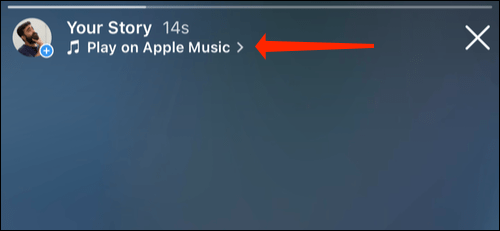
 Công nghệ
Công nghệ  Windows
Windows  iPhone
iPhone  Android
Android  Làng CN
Làng CN  Khoa học
Khoa học  Ứng dụng
Ứng dụng  Học CNTT
Học CNTT  Game
Game  Download
Download  Tiện ích
Tiện ích 








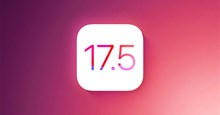


 Linux
Linux  Đồng hồ thông minh
Đồng hồ thông minh  Chụp ảnh - Quay phim
Chụp ảnh - Quay phim  macOS
macOS  Phần cứng
Phần cứng  Thủ thuật SEO
Thủ thuật SEO  Kiến thức cơ bản
Kiến thức cơ bản  Dịch vụ ngân hàng
Dịch vụ ngân hàng  Lập trình
Lập trình  Dịch vụ công trực tuyến
Dịch vụ công trực tuyến  Dịch vụ nhà mạng
Dịch vụ nhà mạng  Nhà thông minh
Nhà thông minh  Ứng dụng văn phòng
Ứng dụng văn phòng  Tải game
Tải game  Tiện ích hệ thống
Tiện ích hệ thống  Ảnh, đồ họa
Ảnh, đồ họa  Internet
Internet  Bảo mật, Antivirus
Bảo mật, Antivirus  Họp, học trực tuyến
Họp, học trực tuyến  Video, phim, nhạc
Video, phim, nhạc  Giao tiếp, liên lạc, hẹn hò
Giao tiếp, liên lạc, hẹn hò  Hỗ trợ học tập
Hỗ trợ học tập  Máy ảo
Máy ảo  Điện máy
Điện máy  Tivi
Tivi  Tủ lạnh
Tủ lạnh  Điều hòa
Điều hòa  Máy giặt
Máy giặt  Quạt các loại
Quạt các loại  Cuộc sống
Cuộc sống  Kỹ năng
Kỹ năng  Món ngon mỗi ngày
Món ngon mỗi ngày  Làm đẹp
Làm đẹp  Nuôi dạy con
Nuôi dạy con  Chăm sóc Nhà cửa
Chăm sóc Nhà cửa  Du lịch
Du lịch  Halloween
Halloween  Mẹo vặt
Mẹo vặt  Giáng sinh - Noel
Giáng sinh - Noel  Quà tặng
Quà tặng  Giải trí
Giải trí  Là gì?
Là gì?  Nhà đẹp
Nhà đẹp  TOP
TOP  Ô tô, Xe máy
Ô tô, Xe máy  Giấy phép lái xe
Giấy phép lái xe  Tấn công mạng
Tấn công mạng  Chuyện công nghệ
Chuyện công nghệ  Công nghệ mới
Công nghệ mới  Trí tuệ nhân tạo (AI)
Trí tuệ nhân tạo (AI)  Anh tài công nghệ
Anh tài công nghệ  Bình luận công nghệ
Bình luận công nghệ  Quiz công nghệ
Quiz công nghệ  Microsoft Word 2016
Microsoft Word 2016  Microsoft Word 2013
Microsoft Word 2013  Microsoft Word 2007
Microsoft Word 2007  Microsoft Excel 2019
Microsoft Excel 2019  Microsoft Excel 2016
Microsoft Excel 2016  Microsoft PowerPoint 2019
Microsoft PowerPoint 2019  Google Sheets - Trang tính
Google Sheets - Trang tính  Code mẫu
Code mẫu  Photoshop CS6
Photoshop CS6  Photoshop CS5
Photoshop CS5  Lập trình Scratch
Lập trình Scratch  Bootstrap
Bootstrap